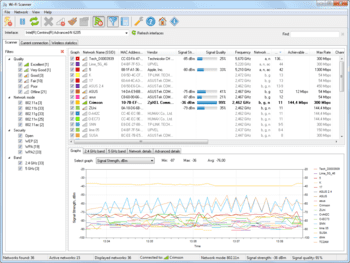- Проверка и анализ каналов Wi-Fi: поиск свободной частоты
- Программы
- Windows
- InSSIDer
- WirelessNetView
- Free Wi-Fi Scanner
- Linux
- LinSSID
- iwScanner
- Mac OS Сканер WIFISCANNER
- Какой канал лучше выбрать?
- Wi-Fi Scanner для Windows
- Отзывы о программе Wi-Fi Scanner
- WiFi Analyzer: Приложения для проверки каналов вай фай
- WiFi Analyzer (OlgorCom)
- WiFiAnalyzer (VREM Software)
- WiFi Монитор
- WiFiman
- Анализатор WiFi
- Пример использования
Проверка и анализ каналов Wi-Fi: поиск свободной частоты
Большинство беспроводных сетей работают на популярной частоте 2.4 ГГц. Этот диапазон имеет неплохую скорость передачи данных – до 300 Мбит в секунду. И может пробивать до двух стен без сильной потери сигнала. Но в частных многоквартирных домах — это и становится проблемой. К сожалению, как правило соседи сидят на одном и том же канале.
Я совсем недавно сканировал свою сеть. В итоге проверки WiFi каналов – оказалось, что мой любимый роутер автоматически выбрал 6 канал, на котором уже сидят 4 человека. В итоге у меня плохо ловит связь, смотреть фильмы с ноутбука практически невозможно, так как соседские маршрутизаторы своими помехами мешают работе моего роутера. Сегодня я расскажу – как я проводил диагностику и анализ Wi-Fi сетей и нашёл свободный канал.
Программы
Как найти и узнать самый свободный вайфай канал маршрутизатора? Я расскажу вам про программное обеспечение для разных систем по сканированию беспроводных сетей. Поэтому вы сможете скачать приложения и сразу же опробовать их в действии.
Я предоставлю только инструкцию для одной проги. Они все работают одинаково и писать про каждую одно и тоже – нет смысла. Так у них у всех одинаковый интерфейс, интуитивно понятный для любого пользователя.
Windows
InSSIDer
Скачиваем программку отсюда . После сканирования вы должны увидеть вот такое окошко как на картинке снизу.
Как вы можете заметить в самом начале вы увидите название сетей. Далее как раз и идут номера каналов. Если ваш роутер использует 20 Hz и 40Hz одновременно – то будет также плюс одно значение. Например, 11 + 7 – использует сразу два канала. У меня в настройках стоит 20Hz, поэтому мой роутер занимает всего одну частоту. Также можно увидеть MAC-адреса передатчиков и уровень сигнала в строке «RSSI» – чем больше это значение, тем сильнее сигнал. Таким образом можно узнать – какой сосед глушит вашу Wi-Fi сеть.
WirelessNetView
Скачиваем ПО отсюда . Ищем строчку «Channel Number».
Free Wi-Fi Scanner
Вот ссылочка для скачивания – КЛИКАЕМ . В поле «Signal Quality» можно сразу посмотреть на мощность сигнала. «Achievable Rate» – это максимальная пропускная способность сети, но не скорость. Она вычисляется исходя из того, какой в данный момент используется стандарт – b, g или n.
Linux
LinSSID
Скачиваем отсюда . Очень удобная прога для того, чтобы посмотреть загруженность беспроводного пространства.
iwScanner
Mac OS Сканер WIFISCANNER
Какой канал лучше выбрать?
И так вы уже просканировали ваше радио-пространство, и теперь имеет небольшое представление о выборе канала. Самое главное не стоит выбирать значения 12 и 13. Дело в том, что у нас в странах СНГ, да и других европейских странах разрешено использовать все 13 каналов, а вот в США их использование запрещено законом.
Но как мы знаем большинство техники привезено или сделано именно в Америке. Если установить 12 и 13 частоту, то есть вероятность, что какие-то устройства работать не будут. Лучше всего установить значение – 1, 6 или 11. Эти каналы по своей структуре не пересекаются и находятся далеко друг от друга. Пересечение обычно происходит на два соседних канала. Например, есть 2 частота – то она пересекается с 1 и 3, так как находится радом по диапазону и может мешать при мощном сигнале.
Вообще совет, выбирать именно тот номер, который как можно дальше находится от других. Например, ваши соседи используют 1 и 5 частоты. Тогда стоит выбрать не 2 или 4, а именно 3-ий канал. Если после сканирования и проверки вы видите, что почти вся частота 2.4 ГГц занята, то тут стоит отталкиваться от мощности роутеров соседей и выбрать канал по двум критериям:
После этого вы можете произвести тестирование интернета на сайте . Он покажет потерю пакетов, которые могут появляться в следствии засорённости радиосигнального пространства. Тестировать следует раза три в разное время -утром, в обед и вечером. Утром и в обед понятно дело скорость будет выше, но вот к вечеру, когда соседи активно начнут использовать маршрутизаторы, может упасть. Если вы не знаете как именно изменить канал на вашем интернет-центре, то можете прочесть эту статью.

Wi-Fi Scanner для Windows
Для личного использования программа бесплатна, но требует регистрацию, которую можно пройти на сайте разработчика.
BlueSoleil — одно из наиболее популярных приложений, которое при помощи Bluetooth поможет соединить.
InSSIDer — полезное приложение, благодаря которому можно легко выбрать лучшую из доступных Wi-Fi.
Полезная утилита для поиска доступных Wi-Fi точек доступа, а также отображения различной.
CommView for WiFi — программа для захвата и анализа сетевых пакетов в беспроводных сетях.
WirelessKeyView — не требующая установки небольшая утилита, которая позволяет восстановить ключи.
SHAREit — отличная программа для быстрого и удобного обмена файлами в одной Wi-Fi сети между.
Отзывы о программе Wi-Fi Scanner
Guest про Wi-Fi Scanner 21.05 [27-06-2022]
На 7ке хом-едишн работает.
Бесплатно на 10 дней.
Дает расширенную инфу. Будет удобно для.. ну тех кто по специализации покрытия сетей работает. Но думаю у них и своя по интересней будет.
Для меня не представила пользы.
3 | 2 | Ответить
Отец интырнета про Wi-Fi Scanner 21.05 [28-01-2022]
на винде 7 работала версия 2016 года, на 10 тке не работает, отсуда скачал последнюю версию, тоже не работает просто запускается файл процесса в диспетчере и тудже закрывается, вобщем индусам микрасофта ставлю 1! биллу гейтсу который на остров летал вместе со всем противительством сша тоже 1.
5 | 2 | Ответить
WiFi Analyzer: Приложения для проверки каналов вай фай
Приложения
Плохо работает или не работает вай фай иногда по причине загруженности каналов, на которые настроен WiFi роутер. Часто это случается с маршрутизаторами предыдущего поколения (работающих в диапазоне 2.4 Гц). Ведь они поддерживают всего около 13 каналов. Приложения WiFi Analyzer помогут проверить загруженность всех каналов и определить свободные, на которых роутер получит быструю скорость.
Пользователь может посмотреть каждый канал Пользователь может посмотреть каждый канал WiFi и сколько на нём работает роутеров, расположенных поблизости. После определения свободных полос в настройках роутера изменяем номер канала и наслаждаемся качественной связью.
Для вас подборка лучших приложений wifi анализаторов, которые можно применить на смартфонах, планшетах, Андроид телевизорах и Смарт ТВ приставках.
WiFi Analyzer (OlgorCom)


Приложение WiFi анализатор поможет узнать загруженность вай фай каналов и определить лучшее место для установки роутера. Показывает ближайшие точки WiFi с расстоянием до них, включая скрытые сети.
Работает с роутерами 2.4 и 5.0 GHz. Отслеживает все каналы вай фай и отображает на графике соседние роутеры с занимаемыми ими полосами. В специальной вкладке предоставит данные по наиболее загруженным и свободным номерам каналов.
- Бесплатная версия.
- Многоязычное приложение, включая русский язык.
- Работает без доступа к местоположению.
- Android 8.1 и выше.
- Есть платные функции.
WiFiAnalyzer (VREM Software)


С помощью этой программы вы сможете проверить работу WiFi сети. Если скорость и качество сигнала снизились по непонятным вам причинам, в результатах анализа вы увидите произошло ли это из-за загруженности канала, используемого маршрутизатором.
Приложение измеряет уровень сигнала ближних вай фай сетей и определяет перегруженные номера каналов. Анализатор работает без доступа в интернет, но потребует разрешение к данным местоположения.
- Работает с диапазонами 2.4, 5 и 6 GHz.
- Отображает информацию по диапазону, мощности, расстоянию, SSID и методу шифрования.
- Андроид 9.0 и новее.
- Интерфейс на русском языке.
WiFi Монитор


Тест вай фай сети с помощью Андроид телефона. Приложение определит количество роутеров на каждом канале и его загруженность. Покажет мощность и скорость соединений.
Программа поддерживает мониторинг диапазонов 2.4 и 5 Гц и видит скрытые сети. Для каждой точки (кроме скрытых) выводит название сети, MAC адрес, производителя маршрутизатора, номер и ширину канала, диапазон, метод шифрования и мощность сигнала в дБм.
Благодаря WiFi Монитору станет известно о наиболее загруженных и свободных каналах. После чего вам останется перевести роутер на нужный канал, что легко сделать в настройках устройства.
- Бесплатное приложение.
- Своевременные обновления ПО.
- Русский интерфейс.
- Андроид 10 и выше.
WiFiman


Сканер WiFi сетей от разработчика сетевого оборудования Ubiquiti. Особенность приложения в оригинальном дизайне, способности анализировать вай фай сети, устройства bluetooth. При этом софт бесплатный и не содержит рекламных вставок.
Замерит скорость WiFi на загрузку и выгрузку. Что удобно для быстрой проверки соединения перед сменой канала и после. Проанализирует подсеть и покажет подключенный к вашему роутеру устройства.
Загруженные и свободные каналы отображает на графике и в списке сетей. Анализирует сигнал в 2.4 и 5 GHz. Недостаток приложения — английский интерфейс. В настройках можно изменить тему на светлую либо тёмную и выбрать систему измерения (метрическая либо имперская).
Анализатор WiFi


В этом приложении некоторые функции платные, но в бесплатном режиме доступно всё необходимое. Можно на графике увидеть работающие вокруг сети WiFi со списком устройств, занимающих конкретные каналы.
WiFi анализатор проверит загруженность и скорость соединений в диапазонах 2.4, 5, 6 GHz. При просмотре графика доступна сортировка по «Моей сети» и «Перекрывающие», что удобно для быстрого доступа к информации о перекрывающих вашу сеть роутерах.
- Есть бесплатная версия.
- Меню на русском языке.
- Настройки текста, графики, языка, темы и др.
- Android 9 и новее.
Пример использования
В квартире ухудшилась связь с интернетом. Появились подтормаживания видео при просмотре на ПК и телефонах, а также долгая загрузка интерфейса кинотеатров на Андроид телевизоре.
После проверки вай фай сети приложением WiFi Analyzer выяснилось, что загружен седьмой канал, который использовался роутером. Не смотря на то, что в настройках выставлен автоматический выбор канала, роутер постоянно висел на 7 номере. Скорость на скачивание 37,3 Мбит/с, загрузка 25,9 Мбит/с.


В программе я определил менее загруженные каналы и решил использовать номер 1. В настройках роутера для беспроводного режима выбрал первый и перешел к тестам. Скорость на скачивание поднялась до 52,5 Мбит/с, а загрузка стала 64,5 Мбит/с.


В итоге, используя wifi анализатор мне удалось поднять скорость сети почти в два раза. Конечно, соседские роутеры могут переключиться на мой канал, но я своевременно об этом узнаю и выберу свободную полосу.
Рекомендуем: Подборка отличных приложений для Андроид ТВ. Смотрите фильмы, сериалы, управляйте телевизором через смартфон, защищайте от вредоносного ПО, настраивайте автофреймрейт, кнопки и др.